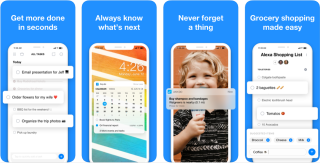Met meer dan 1,5 miljard actieve gebruikers over de hele wereld is WhatsApp Messenger een van de grootste platformonafhankelijke berichtenservices. Hiermee kunt u telefoon- en videogesprekken voeren en ontvangen, afbeeldingen, locaties, andere media en meer delen. WhatsApp is al een cruciaal onderdeel van ons leven geworden dat we dagelijks gebruiken. Van het plannen van een ontmoeting met je vrienden tot het hebben van een professionele vergadering, de app heeft meer gediend dan we hadden verwacht.

Afbeeldingsbron: pckeysoft.com
Omdat WhatsApp zo nu en dan en elke keer met nieuwe updates komt, is het wachten altijd de moeite waard. Nogmaals, WhatsApp heeft deze nieuwe update bedacht waarmee je letterlijk taken kunt maken en herinneringen kunt instellen. Ja, je hoorde het goed. Het bedrijf komt met deze geïntegreerde ingebouwde functie waardoor we de app meer dan ooit gaan gebruiken.
Zie ook: 6 komende WhatsApp-functies die u moet kennen
WhatsApp werkt samen met Any.do , een bekroond platform dat is ontworpen om mensen en teams te helpen georganiseerd te blijven en meer gedaan te krijgen. In november 2011 is de app in eerste instantie gestart als een takenlijst en takenlijst op het mobiele Android-besturingssysteem. Na verloop van tijd hebben makers ook de iOS- en Chrome-compatibele versies uitgerold. Dus nu heb je bijna overal toegang tot het platform.
Enkele veelvoorkomende functies van de app zijn het beheren en delen van taken, het maken van herinneringen en het instellen van de agenda. U kunt de applicatie ook downloaden voor de beschikbare versies, namelijk Android , iOS/iPadOS , Mac en Chrome-extensie .
Hoe Any.do WhatsApp Reminder-integratie werkt
Een snelle en gemakkelijke manier om taken en herinneringen te maken, rechtstreeks vanuit uw lopende gesprekken! Vanaf nu is Any.do taakintegratie beschikbaar voor WhatsApp-gebruikers wereldwijd. Met deze functie kun je herinneringen/taken toevoegen aan WhatsApp-gesprekken met je collega's, vrienden of familie. Het is ook handig als je met meerdere mensen in een groepschat zit.
Any.do-oprichter en CEO Omer Perchik vertelde dat de functie bedoeld is om zo functioneel mogelijk te zijn.
"We hebben het zo gemakkelijk mogelijk gemaakt, zodat je geen app hoeft te downloaden, alles gebeurt binnen WhatsApp," "De belangrijkste dingen zijn om mensen productiever en georganiseerder te laten zijn in één ruimte."
Afbeeldingsbron: XDA-ontwikkelaars
U kunt een taak maken door een direct bericht naar Any.do te sturen vanuit een van uw WhatsApp-contacten. Je wordt er direct via WhatsApp aan herinnerd zodra taken af zijn.
Houd er rekening mee dat het gebruik van de integratie platformspecifiek is, dus er kunnen hier en daar wat wijzigingen zijn.
Hieronder staan de stappen voor mobiel (Android + iOS)
- WhatsApp inschakelen vanuit de Any.do-app:
- Zorg er eerst voor dat u een Any.do premium-account heeft .
- Als je eenmaal binnen bent, ga je naar Instellingen > Integraties > WhatsApp.
- Voeg uw telefoonnummer toe en tik op verzenden.
- U ontvangt een 6-cijferige code die u daar moet invullen en op bevestigen moet klikken.
- Jullie zijn er klaar voor!! Zet je herinneringen aan en begin met berichten om taken te maken!
Weet dat 'Er wordt een nieuw gesprek met Any.do aan je WhatsApp-account toegevoegd, zodat je nieuwe taken kunt toevoegen.'
- Een directe WhatsApp-herinnering toevoegen:
- Open WhatsApp Messenger.
- Zoek Any.do en open het gesprek.
- Voer 'herinner me aan..' in.
- Any.do zal u om de herinneringstijd vragen.
- Zodra u de tijd toevoegt. je bent klaar!
Weet dat "Al uw taken en herinneringen van WhatsApp automatisch worden gesynchroniseerd met uw Any.do-account."
- Een WhatsApp-herinnering doorsturen:
- Open WhatsApp Messenger.
- Open een van uw lopende gesprekken.
- Selecteer een bericht en stuur het door naar 'Any.do'.
- Any.do zal de taak toevoegen en u om de herinneringstijd vragen.
- Selecteer de tijd die je van tevoren hebt besloten, en je bent helemaal klaar!
De te volgen stappen voor desktop- en webplatforms vindt u hier.
Het pictogram voor het maken van een taak/herinnering is bijgewerkt op WhatsApp (onder screenshot)
Afbeeldingsbron: UX Collective
Afbeeldingsbron: uxdesign.cc
De herinnering en taakintegratie werken alleen met Any.do Premium-account, maar Perchik zei dat WhatsApp-gebruikers de functie kunnen testen met een gratis proefversie.
Wat vindt u van deze integratie? Denk je dat deze update het gebruik van WhatsApp zal stimuleren? Denk je ook dat het een punt kan zijn waarop mensen stoppen met het installeren van andere herinnerings-apps vanaf hun telefoon?
Deel uw mening en mening over het bovenstaande in de opmerkingen hieronder. U bent ook welkom om de schermafbeeldingen te delen als u deze integratie met succes kunt gebruiken.